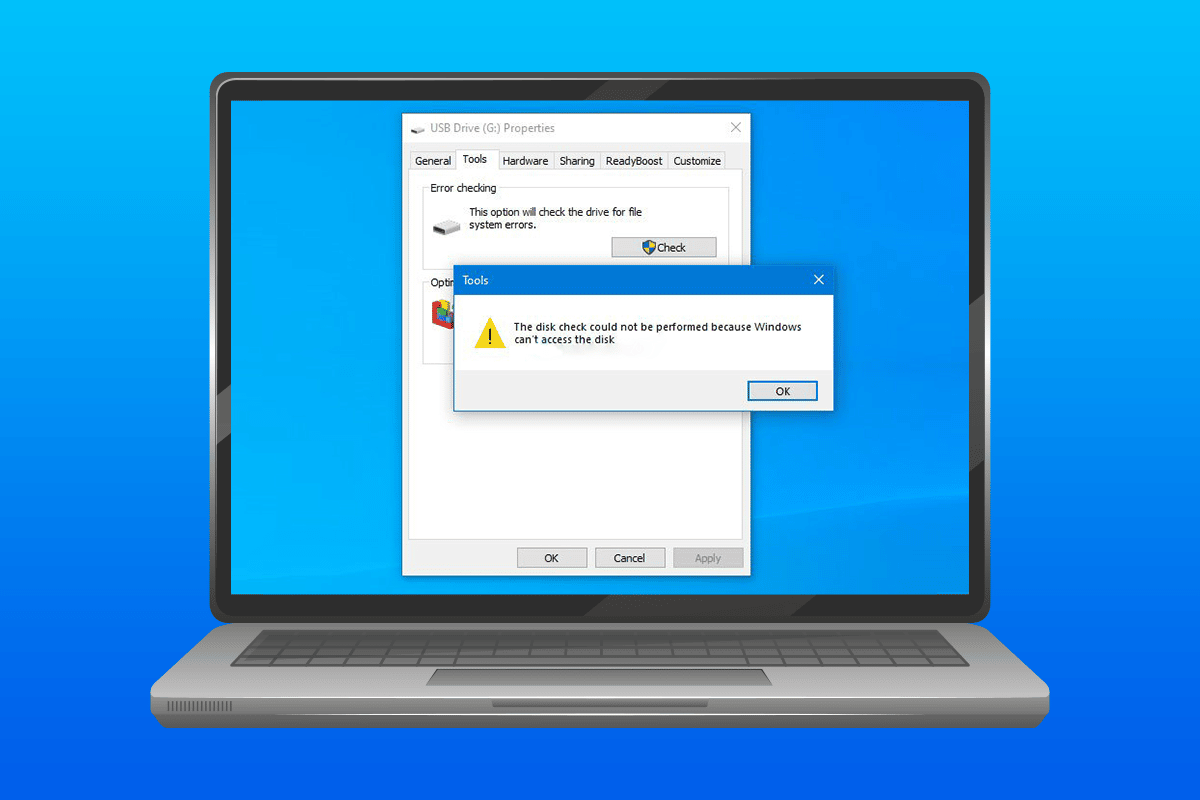
Kết nối ổ cứng với hệ thống là một cách dễ dàng để chuyển các tài liệu hoặc tệp quan trọng. Khi ổ cứng ngoài kết nối với máy tính để bàn, nó sẽ xuất hiện trên máy tính cùng với phân vùng. Nhưng trên một số hệ thống, người dùng đã nhìn thấy đĩa nhưng không có byte nào và nó thường hiển thị lỗi không thể thực hiện kiểm tra đĩa. Nếu bạn là một người đang giải quyết vấn đề tương tự, thì bạn đang ở đúng nơi. Chúng tôi ở đây với một hướng dẫn tuyệt vời để giúp khai sáng cho bạn về 6 các bản sửa lỗi kiểm tra đĩa không thể thực hiện được vì hệ thống Windows không thể truy cập vấn đề đĩa.
Cách sửa lỗi không thể thực hiện kiểm tra đĩa do hệ thống Windows không thể truy cập đĩa?
Các lý do được liệt kê bên dưới dẫn đến hệ thống không thực hiện kiểm tra đĩa Windows 10.
- Ổ cứng được kết nối không chính xác với máy tính có thể là một trong những sự cố liên quan đến lỗi xuất hiện trong hệ thống.
- Một lý do khác cho lỗi là sự bất tiện của ký tự ổ đĩa.
- Nếu ổ cứng ngoài được kết nối với hệ thống bị hỏng, đây có thể là lý do tại sao nó không mở hoặc không hiển thị byte nào.
Nếu vì lý do nào đó mà bạn không thể chạy kiểm tra ổ đĩa trên hệ thống của mình khi ổ đĩa ngoài được kết nối hoặc bạn không thể truyền tệp, vấn đề có thể được giải quyết bằng cách sử dụng các phương pháp sửa chữa ổ đĩa. Hãy để chúng tôi khám phá các phương pháp và khởi động thành công ổ cứng trên hệ thống của bạn.
Phương pháp 1: Khắc phục sự cố phần cứng của bạn
Một trong những lý do chính tại sao ổ cứng cho thấy hệ thống Windows không thể truy cập đĩa Windows 10, có vấn đề khi kết nối ổ đĩa với hệ thống. Nếu bằng cách nào đó, kết nối bị lỏng hoặc bị xáo trộn bởi một số yếu tố bên ngoài, thì đây có thể là nguyên nhân của sự cố. Vì vậy, hãy chắc chắn rằng ổ cứng của bạn được kết nối đúng cách với máy tính. Để thực hiện việc này, bạn có thể làm theo các bước bên dưới và áp dụng chúng để kiểm tra kết nối của mình.
1. Kiểm tra cẩn thận tất cả các dây cáp và xem liệu chúng có đang kết nối ổ đĩa cứng với hệ thống đúng cách hay không. Nếu có vấn đề với cáp, hãy thay đổi nó và xem vấn đề đã được giải quyết chưa.

2. Không đủ nguồn vào cổng USB cũng có thể là nguyên nhân khiến ổ đĩa không thể truy cập. Do đó, hãy kiểm tra nguồn điện cung cấp cho cổng.
Phương pháp 2: Thay đổi ký tự ổ đĩa
Không thể thực hiện kiểm tra đĩa vì hệ thống Windows không thể truy cập ổ đĩa đã được giải quyết thành công bằng cách thay đổi ký tự của ổ đĩa bị ảnh hưởng trên hệ thống. Mỗi ổ cứng được hệ thống gán một ký tự ổ đĩa Windows, có thể thay đổi hoặc thay đổi theo sự lựa chọn của người dùng. Bạn cũng có thể thay đổi ký tự ổ đĩa bằng cách thực hiện theo các bước bên dưới.
1. Mở hộp thoại Run bằng cách nhấn đồng thời các phím Windows + R
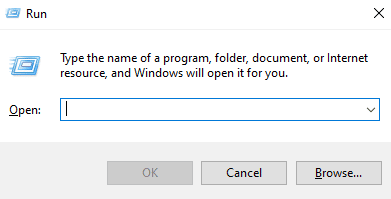
2. Nhập diskmgmt.msc và nhấn Enter để mở Disk Management.
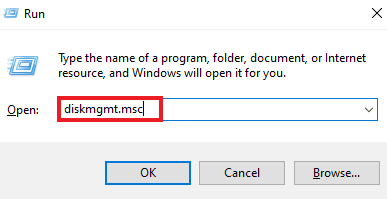
3. Xác định vị trí và nhấp chuột phải vào ổ cứng bị hỏng.
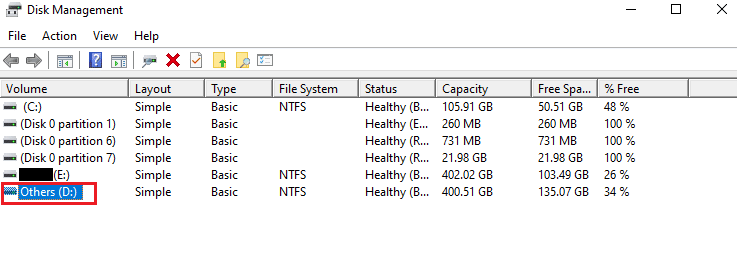
4. Nhấp vào Thay đổi ký tự trình điều khiển và đường dẫn.
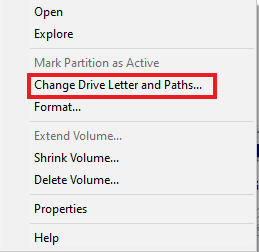
5. Chọn Thay đổi và nhấp vào OK.
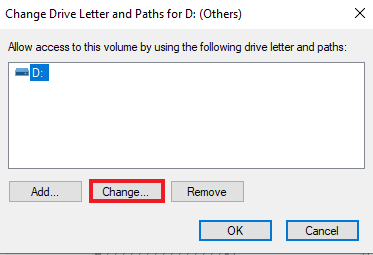
6. Mở menu thả xuống Gán ký tự ổ đĩa sau và chọn một bảng chữ cái từ danh sách.

7. Nhấp vào OK.
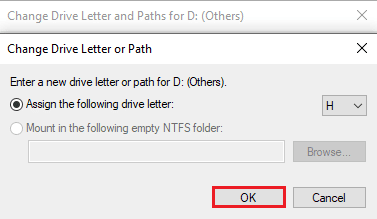
8. Xác nhận tương tự bằng cách nhấp vào Có.
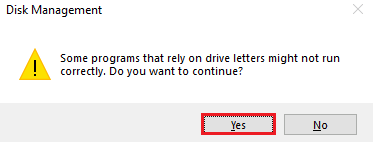
Phương pháp 3: Chạy chkdsk
Nếu hệ thống Windows không thể truy cập đĩa với lỗi hệ thống Windows 10, hãy thử chạy hoạt động của đĩa thông qua dòng lệnh trên hệ thống của bạn. Phương pháp này đã được tìm thấy để tạo ra kết quả hiệu quả và có thể được thực hiện bằng cách làm theo các bước dưới đây.
1. cắm chìa khóa Windowsnhập Dấu nhắc Lệnh và nhấp vào Chạy với tư cách quản trị viên.
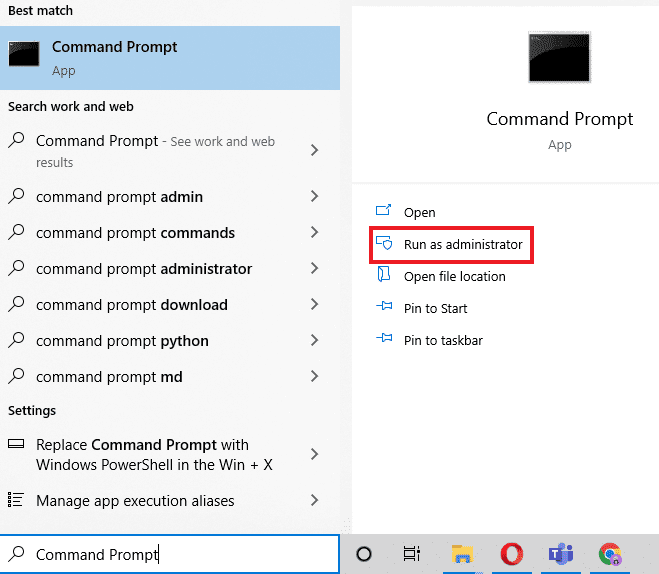
2. Nhập chkdsk D: /f và nhấn Enter.
Lưu ý: Có thể thay thế ký tự ổ đĩa D bằng ký tự của ổ đĩa có vấn đề trên hệ thống của bạn.
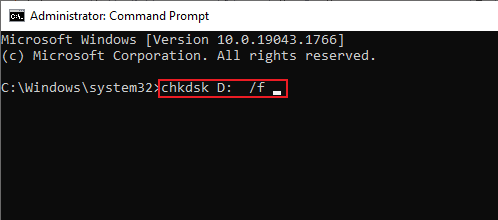
3. Bây giờ hãy làm theo hướng dẫn của chúng tôi để sửa chữa các tệp hệ thống trên hệ thống của bạn Windows 10.
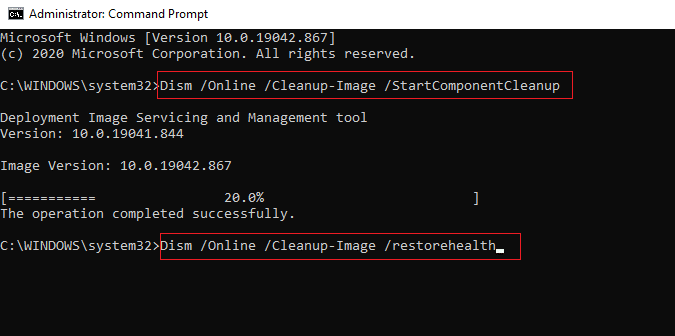
4. Cuối cùng, khởi động lại máy tính của bạn.
Phương pháp 4: Sử dụng Windows PowerShell để sửa chữa đĩa
Nếu sự cố kiểm tra đĩa không thể thực hiện được do hệ thống Windows không vào được ổ đĩa, không khắc phục được bằng dòng lệnh, bạn cũng có thể dùng chương trình Windows PowerShell để sửa chữa thiết bị. Các bước dưới đây sẽ giúp bạn làm thế nào để làm điều này.
1. cắm chìa khóa Windowsđi vào Windows PowerShell và nhấp vào Mở.
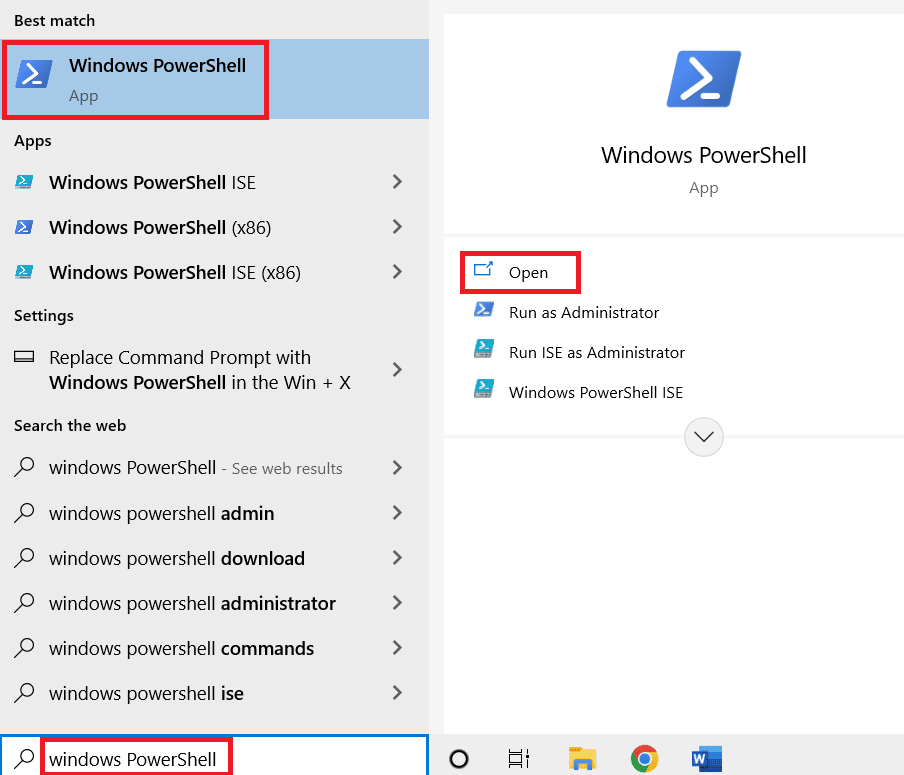
2. Nhập Repair-Volume D –Scan vào đó và nhấn Enter.
Lưu ý: Thay thế ký tự ổ đĩa bằng ký tự của ổ đĩa có vấn đề.
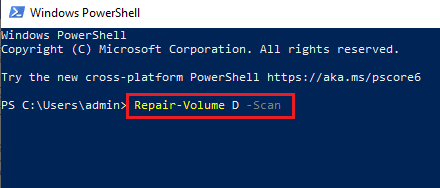
Phương pháp 5: Định dạng ổ đĩa
Nếu bạn chưa định dạng, đã đến lúc định dạng ổ đĩa của bạn nếu ổ cứng của bạn không thể truy cập được. Định dạng ổ đĩa sẽ xóa tất cả dữ liệu trên đó, vì vậy hãy sao lưu bất kỳ tệp nào bạn muốn giữ lại.
1. Mở File Explorer bằng cách nhấn các phím lại với nhau Windows +E
2. Tìm tệp có vấn đề và nhấp chuột phải vào tệp đó.
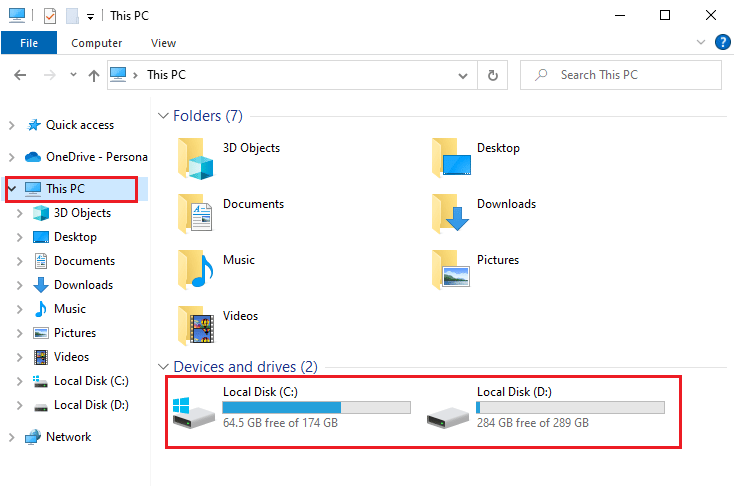
3. Nhấp vào menu Định dạng.
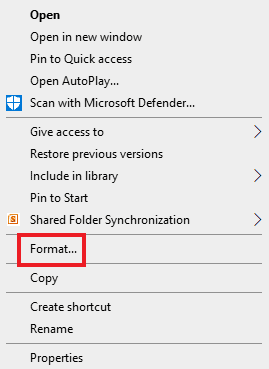
4. Sau đó nhấp vào Bắt đầu.

Phương pháp 6: Sử dụng các công cụ của bên thứ ba
Nếu không có phương pháp nào hiệu quả với giải pháp kiểm tra đĩa, thì giải pháp đó không thể thực hiện được vì hệ thống Windows vấn đề không thể truy cập đĩa, đã đến lúc cần sự trợ giúp chuyên nghiệp. DiskGenius là một trong những ứng dụng có thể giúp bạn kiểm tra và sửa chữa ổ cứng một cách chuyên nghiệp.
1. Tải DiskGenius Free Edition về hệ thống của bạn.
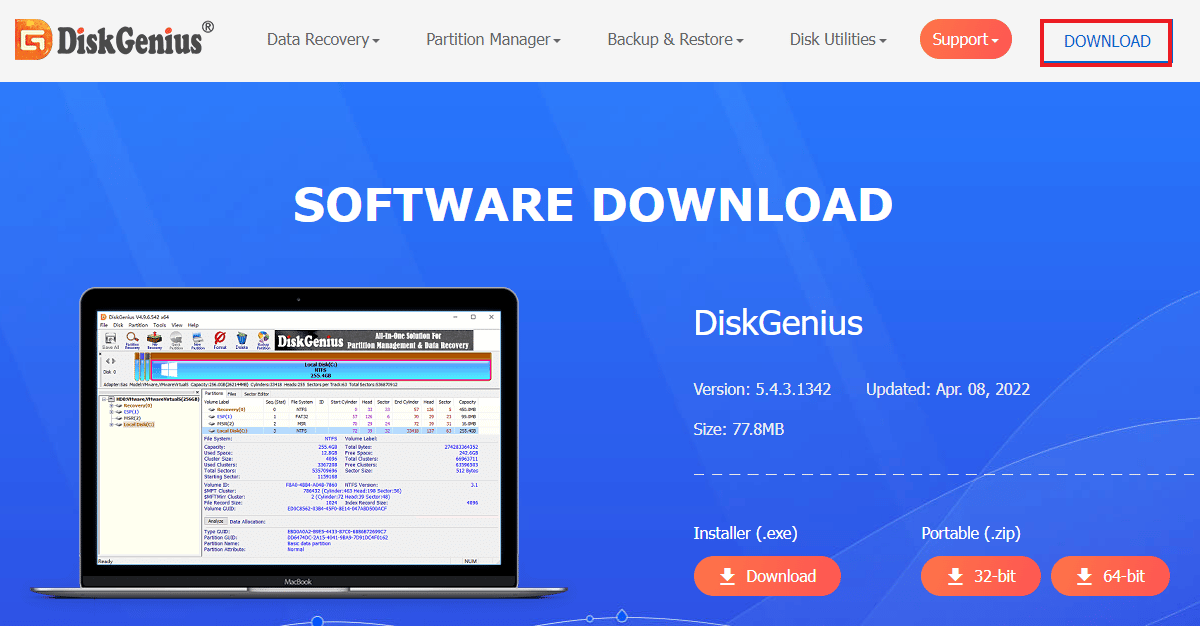
2. Khởi chạy ứng dụng và mở tệp có vấn đề trong đó và bắt đầu sửa chữa.
Câu hỏi thường gặp (FAQ)
Q1. Chkdsk có thể làm hỏng ổ đĩa không?
câu trả lời Tiện ích Chkdsk trên hệ thống Windows nó được sử dụng để kiểm tra và sửa chữa các ổ đĩa rắc rối trong hệ thống. Đảm bảo sao lưu tất cả dữ liệu trên ổ đĩa trước khi sử dụng. Sử dụng chkdsk sửa chữa ổ đĩa, không làm hỏng nó.
Q2. Tôi có thể chạy kiểm tra đĩa trên ổ cứng ngoài không?
câu trả lời Có, Disk Check có thể chạy trên ổ cứng ngoài. Bạn có thể thực hiện việc này bằng cách mở các thuộc tính của ổ đĩa có vấn đề trong trình khám phá tệp và chạy kiểm tra.
Q3. Tại sao hệ thống Windows không thể truy cập ổ cứng ngoài?
câu trả lời Lý do tại sao hệ thống Windows không thể truy cập ổ cứng ngoài, có thể có nhiều nguyên nhân, bao gồm các thành phần xấu, tệp bị hỏng, kết nối có vấn đề và hệ thống tệp bị hỏng.
Q4. Tôi có thể sửa lỗi chkdsk không?
câu trả lời Có, lỗi chkdsk có thể được khắc phục bằng cách sửa chữa tệp bị hỏng hoặc bằng cách sử dụng ứng dụng sửa chữa ổ đĩa của bên thứ ba như DiskGenius.
P5. Tôi có thể thấy ổ cứng, nhưng tôi không thể truy cập nó.
câu trả lời Nếu bạn có thể nhìn thấy ổ cứng của mình nhưng không thể truy cập vào ổ đó, thì có thể là do sự cố kết nối hoặc ổ cứng bị hỏng.
P6. Tôi có thể khôi phục dữ liệu từ ổ cứng bị hỏng không?
câu trả lời Có, bạn có thể khôi phục dữ liệu từ ổ cứng bị hỏng bằng ứng dụng của bên thứ ba như Disk Drill for System Windows hoặc Mac.
***
Sự cố đĩa cứng trong hệ thống Windows không phải là mới, một số là do lỗi kỹ thuật và một số khác là do lỗi ổ cứng. Nếu bạn là người đang gặp phải vấn đề tương tự, chúng tôi hy vọng hướng dẫn này đã giúp bạn khắc phục lỗi không thể thực hiện kiểm tra đĩa do hệ thống Windows không thể truy cập vấn đề đĩa trong hệ thống Windows 10. Nếu bạn có thêm câu hỏi hoặc đề xuất về vấn đề tương tự, vui lòng cho chúng tôi biết bằng cách gửi chúng vào phần nhận xét bên dưới.
